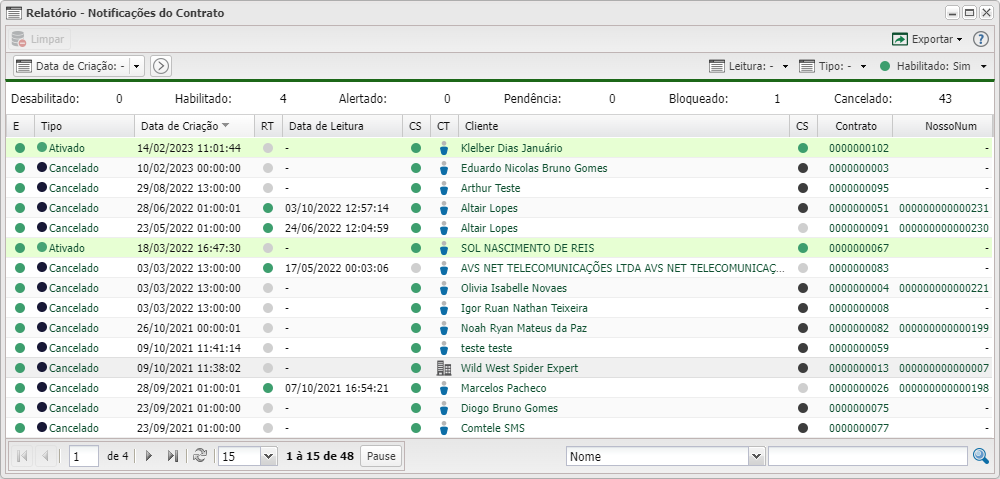Mudanças entre as edições de "Controllr/Aplicativos/Relatórios/Notificações do Contrato"
De BrByte Wiki
< Controllr | Aplicativos | Relatórios
m (add category) |
|||
| Linha 70: | Linha 70: | ||
|- | |- | ||
|} | |} | ||
| − | + | [[category:Relatórios]] | |
__NOEDITSECTION__ | __NOEDITSECTION__ | ||
Edição das 08h53min de 27 de fevereiro de 2023
Notificações do Contrato
No App Notificações do Contrato ![]()
Pode ser realizado observações mais detalhadas envolvendo todos os contratos.